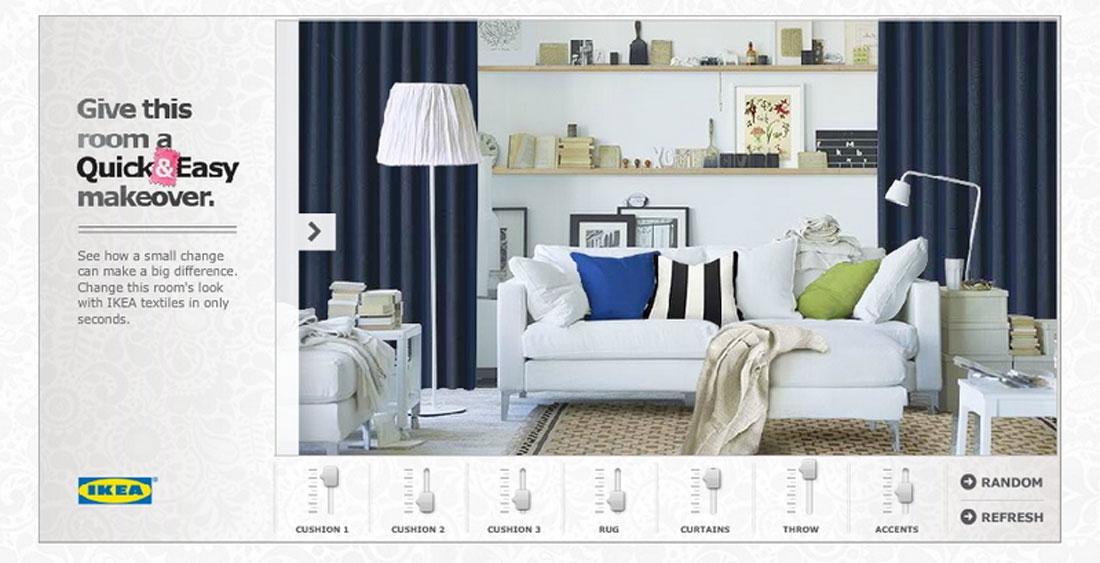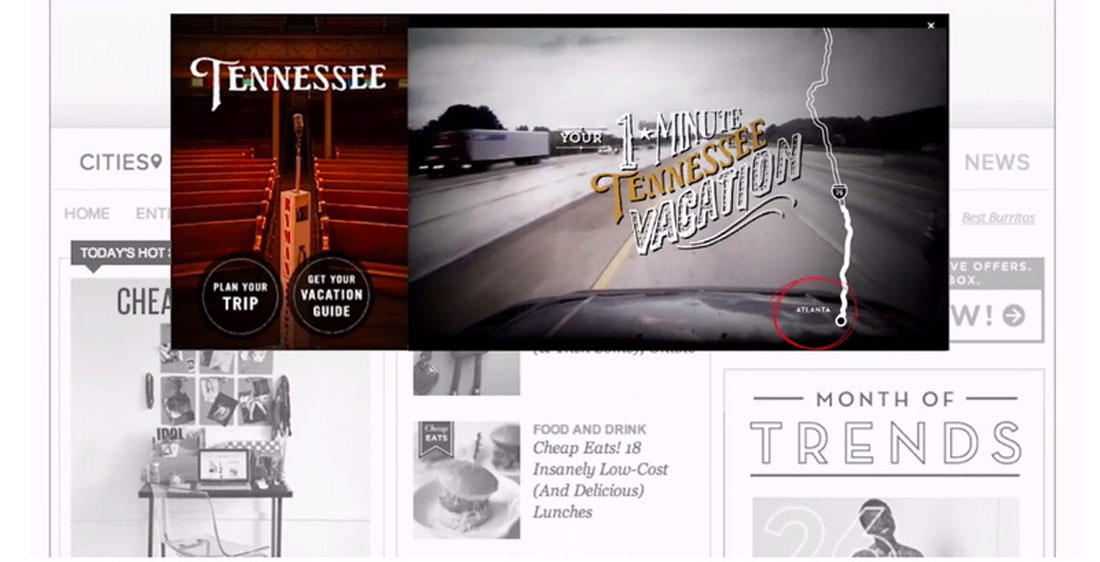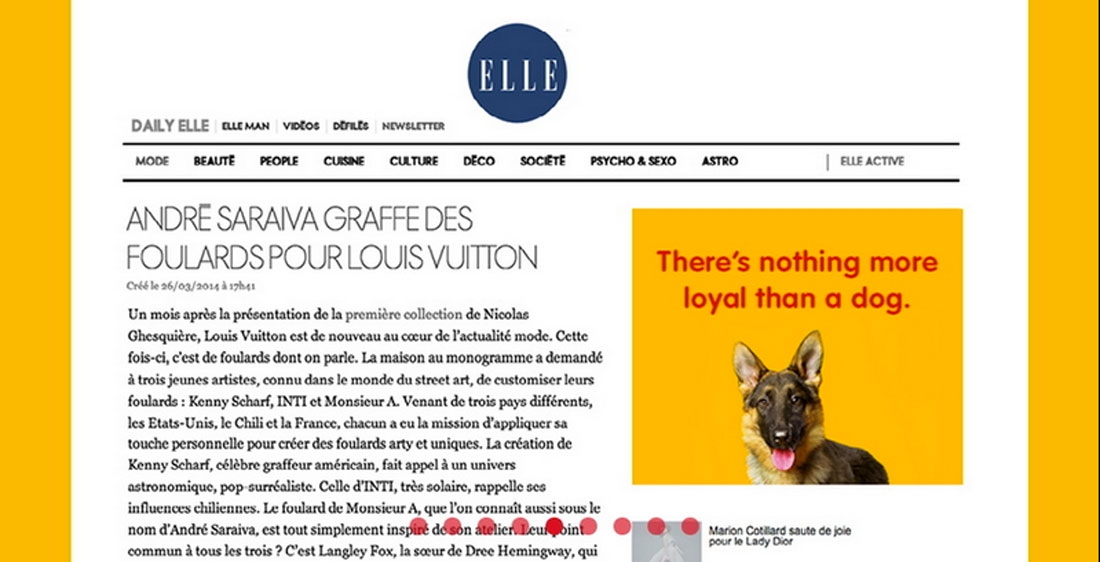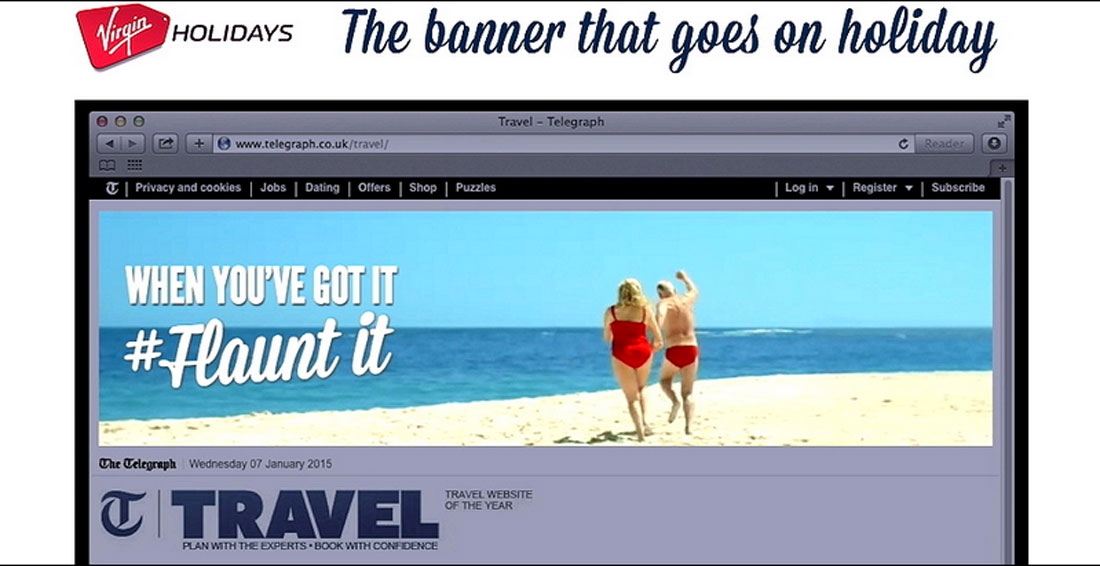Как сделать рисунок для баннера
15 дизайнерских приемов — как сделать баннер, за который не будет стыдно
В интернете много шумихи по поводу баннеров. Они уже отжили свое? Кликает ли кто нибудь на них? Может, они уже мертвы? А вдруг появилась лучшая альтернатива баннерам?
И хотя правда то, что по баннерам стали меньше кликать, это еще не конец популярного рекламного формата. Даже если вы не можете измерить эффективность рекламы, вы не будете возражать, что она все равно влияет на выбор пользователя в пользу того или иного продукта или сервиса.
Сегодня мы рассмотрим 15 дизайнерских приемов для создания баннеров, за которые не будет стыдно. Для примеров мы взяли победителей 2015 года по версии Webby Awards.
1. Придерживайтесь стандартных размеров
Баннерная реклама не относится к типу продукта один «размер для всего». Вы должны исходить из тех спецификаций, которые нужны для ресурса, на котором вы планируете размещать рекламу, а большинство сайтов используют набор стандартных размеров. (Это также касается и email-рассылок)
На Google Adwords, одном из крупнейших серверов баннерной рекламы в интернете, можно узнать про наиболее популярные размеры.
Ниже размеры, которые вы должны выбрать в первую очередь:
2. Придерживайтесь последовательности
Каждый баннер должен содержать в себе три элемента: брендинг (логотип), сообщение и поощрение для клика. Загвоздка в том, что у вас не сильно много места для всего этого.
Создайте простую последовательность элементов. Сообщение должно быть кратким — от двух до 10 слов в идеале. Что вы предлагаете и почему люди должны этого хотеть. После этого добавьте логотип или какой-то другой идентификатор. Он должен быть читабельным и не слишком большим. В заключение добавьте причину для клика. Может, у вас сейчас распродажа? Код купона? Подписка на почту?
Каждая из этих составляющих должна быть композиционно размещена согласно базовым принципам дизайна по размеру, пространству, весу и цвету, чтобы вести внимание пользователя от элемента к элементу.
3. Один баннер равняется одному сообщению
Рекламные баннеры не должны быть нескончаемой каруселью сообщений. И, хотя вы можете использовать приемы типа анимированных гифок, чтобы показывать по несколько сообщений в одном баннере, это не всегда лучшее решение.
Сначала начните из концепции, которая работает, как статичная картинка. И только потом вы можете попробовать добавить фишки или дополнительную функциональность. Движущиеся элементы не должны быть единственной вещью, которую видят люди. Ваше сообщение, посыл должны быть самыми главными на экране.
4. Помните о том, где будет размещен баннер
Где вы планируете размещать баннеры после того, как сделаете сам креатив? Если вы используете сервисы подобные Google, у вас будет не сильно много возможностей контролировать размещение. Но если вы хотите разместить их на определенных вебсайтах, в приложениях или email рассылках, вам нужно будет изучить их и принять во внимание их дизайн, прежде чем делать свои баннеры.
Используйте цвета, которые сильно контрастируют с дизайном и фоном площадки. Это поможет вам выделиться на общем фоне. Берите четкие цвета и шрифты, которые хорошо читаются. Даже если тематика вашего баннера пересекается с продуктовой линейкой сайта, на котором размещена реклама, выбирайте сильные, кардинально отличающиеся визуальные решения — для того, чтобы вызвать максимальную реакцию.
5. Используйте призыв к действию
Какая самая главная задача баннера? Правильно — на него должны кликнуть. Используйте призыв к действию (Call to Action) в каждом баннере, который вы делаете. Подскажите пользователю, что ему нужно делать дальше.
Пользователь может подписаться на список рассылки, перейти на сайт, получить скидку и т.д. Но вы должны убедить его сделать это. В таких случаях отлично срабатывает прямая инструкция, в лоб — ведь люди не хотят много думать.
6. Забудьте про Flash
Сейчас об этом можно уже даже и не говорить, но все равно, на всякий случай — не позволяйте никому уговорить вас на создание флешовых баннеров. Вы тратите время, усилия и деньги.
Используйте вместо этого HTML5. Если вам нужно сконвертировать какие то свои старые креативы и вдохнуть в них новую жизнь, у Google есть небольшой урок, который поможет это сделать.
7. Используйте кнопки
Иногда бывает сложно воспринимать информацию — все мы когда-то с этим сталкивались. В таких случаях спасают простые инструкции. И хотя большинство пользователей знают, что они могут кликнуть на баннер, иногда наличие кнопки подталкивает их к этому действию. (Да, понятно, что кликабельна вся площадь баннера, но кнопка — это отличный визуальный сигнал).
Так что — вставляйте кнопки. Не нужно особо изощряться с их оформлением. Простые сообщения типа «купить сейчас» или «узнать больше» могут сделать очень многое для того, чтобы превратить просмотр баннера в клик и последующую конверсию.
8. Сфокусируйтесь на шрифтах
Чем меньше площадь, с которой вы работаете, тем важнее значение выбора шрифтов. Баннерная реклама в большинстве случаев очень ограничена в размерах и жестко конкурирует с другими элементами сайта. Так что используйте четкие шрифты, которые легко читать.
9. Используйте простую анимацию
Одним из наибольших трендов в баннерной рекламе является простая анимация. Например, забавный персонаж, который пробегает через баннер, или милая девушка, которая кивнет или подморгнет вам с экрана.
Чего точно не надо делать, так это ярко-желтые или оранжевые мигающие экраны из баннеров прошлого. Вам не нужны светящиеся неоновые тексты, чтобы привлекать внимание пользователей.
Мы говорим о маленьких фишечках, которые привлекут внимание и заставят взглянуть на баннер еще раз. Простая анимация может быть просто маленькой зацепкой, который привлечет к себе внимание.
10. Сохраняйте правильно
Это важный момент. Никто не разместит вашу рекламу, если файлы слишком много весят или у баннера будет неправильный формат. Оптимизируйте размер по максимуму. Итоговый размер файлов не должен превышать 150 кб, в зависимости от площади рекламного баннера.
После этого убедитесь, что баннер сделан в правильном формате, стандартном для интернет-рекламы. Распространенные форматы баннеров — PNG и JPG для статических баннеров, GIF — для анимированных. SVG формат тоже набирает оборотов и все чаще принимается разными рекламными сетями. Забудьте об SWF (Adobe Flash) — от него сейчас уже практически все отказались, и даже браузеры перестают его поддерживать. Вместо него широкое распространение получили HTML5 баннеры, которые создаются с помощью таких программ, как Google Web Designer, Adobe Animation или рускоязычный онлайн конструктор баннеров Bannerboo.
11. Сфокусируйтесь на текстах
Вы, конечно, можете сказать, что это не ваша работа, но копирайтинг — ключевой момент при создании баннера. Хотя там не так много места для текстов, вам нужно будет хорошенько попотеть, чтобы написать хорошее продающее сообщение.
Вы же не собираетесь впихнуть в баннер 100 слов, правда? Неплохой вариант — поработать с копирайтером, который поможет подобрать правильное послание. Подбирайте такие выражения, которые отвечают на возможные вопросы пользователей, или придумайте интригующий посыл, чтобы привлечь их внимание.
12. Используйте элементы бренда
Рекламные баннеры — продолжение любой маркетинговой кампании, которую вы запускаете. Они должны выглядеть соответственно. Если формы и размеры могут немного отличаться, общий визуальный стиль должен сохраниться.
Поэтому, создавая баннеры, думайте о них, как о составляющей вашей маркетинговой стратегии.
Чтобы сохранить общий стиль, используйте одни и те же цвета, шрифты и картинки во всех материалах. Если формат баннера очень маленький, вы можете спрятать логотип или как-то интересно обрезать фотографию, которая на других носителях должна быть полноразмерной. Это нормально. Короче говоря, вам нужно хорошенько покреативить, чтобы все заиграло, как надо.
13. Используйте яркие визуальные элементы
Картинки в баннерах обычно небольшого размера, а часто — очень даже маленького. Вам нужно будет использовать максимально смысловые и детализированные изображения, чтобы получить нужный эффект и достучаться до пользователя.
Если используете фотографии людей — давайте акцент на лица. Если вы продаете одежду — покажите один товар вместо всего гардероба. Склоняйтесь к простым композициям — картинка, и возле нее текст. Не картинка в тексте, и не текст в картинке. У пользователя есть всего пара секунд, чтобы увидеть ваше сообщение. Сильное смысловое изображение и сильный продающий текст возле него — ваш беспроигрышный вариант.
14. Релевантный контент
Нет ничего лучше хорошо продуманной рекламной кампании. Если вы кликнули на баннер, потому что хотите купить изображенную на нем футболку — ссылка должна вести именно на нее. Пользователи скажут вам за это спасибо.
Да, возможно, вам нужно будет приложить немножко больше усилий, чтобы все сработало, как надо. Целевые страницы, созданные специально для рекламной кампании — как раз тот вариант. Придерживайтесь общего стиля на баннерах и на лендинге, чтобы посетитель не растерялся, перейдя по клику на вашу страницу. Изучайте аналитику и смотрите конверсию, чтобы понимать, все ли хорошо работает.
15. Будьте попроще
Это прописная истина. Если вы переутомите пользователя обилием текстов, анимаций, цветов, фактов, вы рискуете утратить первоначальный смысл. Будьте попроще.
Выводы
Так что, баннеры еще пока не умерли. (И не факт, что это когда-нибудь случится). Баннерная реклама может стать эффективным способом достучаться к вашей целевой аудитории а также повысить узнаваемость вашего бренда.
Как делать баннер в фотошопе: разные способы
Привет, народ! Как ваши дела? Я тут к вам пришел с новым и очень интересным уроком. Тема: как делать баннер в фотошопе. Тема огромная, о ней можно разговаривать очень много.
Создание баннеров, как мне кажется, это отдельная сфера в дизайне со своими нюансами, которые необходимо учитывать. Давайте сначала разберёмся: что же такое баннер, зачем он нужен и его разновидности.
Баннер и его разновидности
По сути, баннер – это графическое изображение, созданное с целью прорекламировать какой-либо продукт или услугу.
Смысл его в том, чтобы донести до зрителя определенную информацию, как правило, рекламную. Очень часто, с помощью баннеров магазины уведомляют покупателей о проводимых акциях и скидках.
Поэтому при его создании очень важно учитывать то, на кого он направлен, т.е. целевую аудиторию, её возраст, увлечения и вкусы. Также нужно принимать во внимание тематику рекламируемого товара или услуги, подбирать под них цвета, которые вызывают определенные ассоциации.
Три основные разновидности баннеров по их расположению:
У каждой из этих площадок имеются собственные правила при их создании: размер, разрешённые цвета и допустимое информационное наполнение.
Так как баннер – по сути реклама товара и услуги, то обязательно нужно ознакомиться с правилами размещения рекламы, ведь у нас в России есть целый список услуг и товаров, которые рекламировать запрещено.
А в некоторых социальных сетях добавлены дополнительные пункты к этому списку. Поэтому для каждой площадки сначала изучите всю информацию, касающуюся рекламы.
Еще баннеры разделяются в зависимости от выбранного формата на 3 вида:
Немного о размерах
Вообще размеры баннеров зависят от многих факторов: где они будут размещены, пойдут они на печать или создаются для веб-страницы, социальная сеть или обычный сайт.
Размеры для печати устанавливают сами рекламные компании, которые будут непосредственно их печатать. Поэтому, если вам необходимо создать баннер для какого-либо рекламного агентства, скорее всего, вам уже известны размеры.
Каких-то общих стандартов нет, размеры могут абсолютно разными. Создавая баннер для какой-либо из социальных сетей, обратите внимание на то, что все размеры указаны непосредственно на их сайтах.
Если это обложка для группы, то допустимые размеры указаны в окне добавления обложки. Если рекламный баннер, то размеры указаны в правилах размещения рекламы. Поэтому, чтобы точно знать, какой размер вам нужен, ознакомьтесь со всей документацией.
А чтобы не бегать по сайту в поисках информации, можно написать администраторам, они с радостью пришлют вам всё, что касается вашего вопроса.
В нашем с вами уроке мы будем создавать статический графический баннер для свадебной фотосессии.
Начинаем
Открываем фотошоп и нажимаем на «Создать». Размеры холста выбираем в зависимости от места на сайте, где будет находиться баннер. Мы делаем баннер для шапки сайта, поэтому по ширине он должен занимать всю страницу. Высоту устанавливаем меньше.
Можно взять приблизительные размеры, ведь в конце их всегда можно отредактировать. При создании обязательно проверяем настройки цветового режима: для веб-баннеров должен стоять RGB, для печатных – CMYK.
Заливаем наш фон нужным цветом с помощью инструмента «Заливка» (горячая клавиша G).
Фотография
Выбираем фотографию или картинку, которая будет на баннере в качестве показательной работы. Перетаскиваем её на холст, меняем размеры и перемещаем так, как нам нужно.
Сделаем так, чтобы фотография стала как бы частью фона, плавно перетекая краями в этот цвет. Вот что должно получиться в итоге.
Чтобы открыть окно выбора цвета и настроек градиента, просто кликаем на цвет градиента (область отмечена на скриншоте). Выставляем настройки, как показано на следующей картинке.
Чтобы цвет градиента не отличался от цвета фона, его можно взять пипеткой (горячая клавиша I). Просто выбрать этот инструмент и кликнуть по фону.
Обратите внимание, что напротив инверсии стоит галочка. Это значит, что градиент будет прозрачным цветом наружу, а не внутрь. Именно так нам и нужно сделать. Чтобы градиент был по бокам, нужно выставить угол в 180 градусов.
Вот такая красота у нас вышла.
Украшения
Далее добавим какие-нибудь декоративные украшения. Для этого будем использовать инструмент «Произвольная фигура». Это не единственный инструмент, которым можно украсить работу.
Если у вас есть какие-то свои идеи вы можете нарисовать их инструментом «Кисть» от руки, как вам нравится. Еще можно взять png-картинки с прозрачным фоном и также их вставить. Вариантов декораций просто уйма, вам потребуется лишь воображение.
Изменить обводку и заливку сердец можно сверху в их настройках. Рисунки на фоне фотографии очень сильно выделяются и забирают всё внимание на себя, предлагаю уменьшить их непрозрачность до 10-15%.
Чтобы было удобно редактировать непрозрачность сразу у всех сердец, а не по отдельности, объединим слои с ними в одну группу. Для этого с зажатой клавишей Shift выделяем все слои с сердцами и нажимаем на кнопку «Создать новую группу». Они автоматически объединятся в неё. Группе можно поменять название, два раза щелкнув по названию группы.
Текст
Далее давайте вставим текст на наш баннер. Это можно сделать с помощью горячей клавиши T, либо нажав на инструмент «Текст». После активации инструмента кликаем в месте, где примерно будет текст, и начинаем набирать.
Я считаю, что на этот баннер можно больше ничего не добавлять. Вот, что в итоге у нас получилось. Просто и со вкусом.
Ну что, друзья, как вам урок? Делитесь своими впечатлениями, рассказывайте у кого что получилось, мне очень интересно почитать! Кстати свадебная тема сегодня и вот для вас лучшие свадебные фотографы мира!
Способов создания баннеров огромное количество, в этом уроке мы посмотрели лишь одни из них. Самое главное – разобраться в инструментах программы, а дальше вам поможет воображение.
Смотрите, запоминайте то, что вам понравилось и берите за основу какие-то элементы, создавая абсолютно новые произведения. Если делали для сайта, то сохраняйте с разрешением 72 dpi, а если для печати, то соответственно — 320dpi.
Я считаю, что сегодня мы проделали очень большую работу. Попробуйте повторить всё дома со своими фотографиями, экспериментируйте и создавайте новое, это всегда очень интересно и захватывающе!
На этом у меня всё, скоро мы с вами увидимся в новых уроках! А старые можно посмотреть вот тут. Развивайтесь, пробуйте и творите! Пока-пока!
Как нарисовать баннер без дизайнера: инструкция и примеры
Минимум слов. Максимум дела.
В одном письме в месяц
7-дневный курс по Google Ads (Junior+)
Тестирование рекламных кампаний и креативов — ежедневный и не самый быстрый процесс, даже если вы отлично владеете Photoshop или Illustrator. Если речь идет о небольших изменениях в уже готовом файле, времени потребуется не так много. Гораздо дольше создается баннер с нуля.
А что если вы не дизайнер и для тестирования рекламы заказываете баннеры? Только вспомните: сначала объяснить задачу, показать или найти примеры, ответить на уточняющие вопросы, дождаться результата, написать комментарии, попросить внести изменения и снова ждать. Это время можно потратить гораздо эффективнее на изучение продукта и его аудитории или настройку рекламы.
Как же нарисовать баннер самому, если вы не владеете профессиональным софтом для отрисовки графики? Онлайн-редакторы помогут!
Обычно функционал графических редакторов для не-дизайнеров гораздо беднее профессиональных программ, однако конечный результат, как ни странно, может оказаться ничуть не хуже. В подобных сервисах нарисовать баннер можно не с нуля, а с готового шаблона, который нужно только изменить под свои нужды.
Выберите макет и размер — как нарисовать баннер самостоятельно
Начать работу нужно с регистрации. Аккаунт позволяет сохранять все дизайны в одном месте и возвращаться к их редактированию в нужный момент.
После регистрации на главной будет доступен каталог макетов: подберите подходящий под вашу задачу и кликните на него.
В базовой версии изменить размер шаблонов нельзя. Зато можно задать размер дизайна самостоятельно, кликнув на «Использовать специальные размеры» справа сверху.
Выберите шаблон — как нарисовать баннер самостоятельно
Для примера выберем «Большой прямоугольный баннер» — стандартный формат 336×280 пикселей. Помимо прямоугольника, доступны готовые форматы «небоскреба», горизонтального баннера и картинок под разные виды рекламы на Facebook.
Слева вы увидите каталог доступных бесплатных и платных шаблонов для различных сфер и видов услуг. Выберите подходящий одним кликом — теперь его можно отредактировать. В любом случае придется заменить исходный английский текст.
Адаптируйте шаблон — как нарисовать баннер самостоятельно
Текстовые блоки можно легко переставить, изменить шрифт и размер, если надписи не очень читабельны.
Редактировать можно практически любые элементы макетов: цвета подложек, фильтры на фотографиях, контрастность, степень прозрачности и другие характеристики.
Загрузите фото или логотип — как нарисовать баннер самостоятельно
Во вкладке «Загрузки» можно загрузить собственные фотографии или логотипы. Если вы планируете использовать какую-то из картинок регулярно — загружайте ее в папку «Мое»: так она всегда будет у вас под рукой.
Загрузив фотографии, вы можете добавлять их вместо исходных снимков в один клик, подгонять масштаб и обрезать.
Скачайте баннер — как нарисовать баннер самостоятельно
Когда все готово, нажмите «Скачать» справа сверху и выберите один из доступных форматов.
Для баннеров, конечно, лучше всего подойдет JPG, позволяющий делать файлы максимально легкими, а значит — минимизирующий «вес» вашей рекламы для пользователей.
Создайте несколько вариантов — как нарисовать баннер самостоятельно
Если вам нужно протестировать несколько вариантов текста или, к примеру, цветов фона одного и того же баннера, не нужно создавать второй макет с нуля или редактировать текущий, ведь этот исходник вам может понадобиться позже. Лучше создать копию: для этого перейдите на главный экран, нажав на лого Canva слева сверху, найдите нужный шаблон и выберите копирование в меню.
Копии и варианты можно создавать в неограниченных количествах.
3 совета для продуктивной работы — как нарисовать баннер самостоятельно
Есть еще несколько фишек бесплатной версии, которые могут пригодиться вам, чтобы нарисовать рекламный баннер. Разберемся в них?
Режим совместного редактирования
Для совместной работы вы можете дать коллегам доступ к редактированию макета.
Это можно сделать 2 способами:
Встроенная коллекция стоковых фото и клипартов
Если вам требуется фотография, иконка или другая иллюстрация, в Canva их можно найти через строку поиска слева или тематические папки в разделе «Элементы».
Часть доступных изображений бесплатны, остальные можно использовать за деньги, от 1$ в зависимости от типа лицензии и количества. Альтернативный источник — другие фотостоки, которые предлагают немало бесплатных фотографий.
Мультиформатность
В Canva также можно нарисовать рекламный баннер, создавать презентации, логотипы, визитки, обрабатывать фотографии, оформлять посты и профили в социальных сетях, а также делать баннеры для YouTube- и Twitch-каналов. В сервисе очень много шаблонов под разные тематики, все они сделаны профессиональными дизайнерами.
Помимо браузерной версии, Canva можно найти в виде приложений в каталогах App Store и Google Play для работы с мобильных устройств.
Заключение
Как видите, нарисовать баннер без дизайнера под боком и соответствующих навыков может оказаться не таким сложным делом — нужны только правильные инструменты.
Современные сервисы во многом решают проблему временных затрат на создание графики, композиции, нехватки воображения и общего качества дизайна, давая возможности сосредоточиться непосредственно на анализе результатов и тестировании новых идей в контекстной рекламе.
Как самостоятельно сделать рекламный баннер: обзор популярных сервисов
София Гаитбаева ppc.world (до 2021 года)
Что делать, если в команде нет дизайнера, работать в сложных графических редакторах вы не умеете, но нужно создать красивые рекламные баннеры? На помощь приходят специальные сервисы для создания графического контента. Мы выбрали шесть популярных онлайн-редакторов: Canva, Adobe Spark, Desygner, Bannersnack, Bannerboo и Fotor, протестировали их и готовы рассказать об их преимуществах и недостатках.
Canva
Сервис считается одним из самых популярных инструментов для создания графического контента. В нем много шаблонов открыток, постеров, презентаций, есть специальные форматы для соцсетей Facebook и Instagram.
Попробуем создать самые «ходовые» баннеры: большой прямоугольник 336×280, средний прямоугольник 300×250, полноразмерный баннер 728×90, а также большой мобильный баннер 320×100.
Чтобы начать работу с изображением нажимаем «Создать дизайн», затем — «Использовать специальные размеры».
Вводим параметры высоты и ширины баннера и переходим в редактор.
Сначала сделаем фон. Canva предлагает различные варианты оформления: однотонные, орнаменты, узоры, градиенты, флористические и т. д.
Чтобы добавить к фону элементы (логотип, дополнительные изображения) переходим в раздел «Мое». Сюда можно загрузить изображения с компьютера. Чтобы разместить их на баннере, просто перетащите загруженные картинки из галереи на рабочее поле. Удобно, что можно сразу загрузить в медиатеку все элементы, которые планируете использовать для создания баннеров, и потом по очереди перетаскивать и редактировать.
Теперь добавим текст.
Нам нужен простой баннер, поэтому текст призыва постараемся сделать в том же стиле, что логотип.
Изменение цвета текста, выравнивания и т. д. — в меню сверху. Текст можно перетаскивать, растягивать и сжимать.
Теперь добавим кнопку. Для этого заходим в раздел «Элементы» — «Фигуры». Мы хотим круглую кнопку, соответственно, из списка фигур выбираем круг. Перетаскиваем его в нижнюю часть баннера, корректируем размер и выбираем цвет.
Можно добавить стрелку на кнопку. Для этого переходим в «Элементы» — «Линии». Тут есть уже готовые стрелки, выбираем понравившуюся, перетаскиваем на кнопку, меняем размер и цвет.
Осталось добавить несколько простых декоративных элементов. В Canva нет возможности свободно выделить часть изображения, обрезать и вставить элемент в баннер, как в более сложных и продвинутых фоторедакторах. Если нужно добавить на баннер элемент изображения, придется обрезать его в другом графическом редакторе, сохранить и загрузить в медиатеку Canva. Зато в Canva большая библиотека фонов и иллюстраций. Так как дизайн нашего баннера простой, можно выбрать что-то из иллюстраций в библиотеке сервиса.
Сохраняем то, что у нас получилось, нажав «Скачать» в верхнем правом углу, и аналогичным образом делаем остальные баннеры:
Плюсы
Минусы
Canva — удобный и простой сервис с большой библиотекой бесплатных изображений и шаблонов оформления. Правда, отсутствуют многие полезные инструменты и функции более продвинутых графических редакторов, но новичок вполне может обойтись без них, особенно если дизайн простой и минималистичный.
Adobe Spark
Adobe Spark — это веб-приложение, им можно пользоваться с десктопа, также есть версия для iOS. У приложения три основных назначения:
Сервис позиционирует себя как инструмент для тех, кто не обладает навыками работы в сложных графических редакторах. Проверим, насколько легко с его помощью создать баннеры.
Спускаемся вниз страницы, нажимаем Create a graphic.
Сервис предлагает воспользоваться шаблонами, но мы будем создавать баннер самостоятельно, поэтому нажимаем Start from scratch.
Теперь нужно выбрать размер. Мы будем вводить параметры вручную, поэтому выбираем Custom и вводим значения ширины и высоты. Затем открывается библиотека изображений. Можно использовать что-то из выборки или ввести запрос в поисковую строку, чтобы система подобрала подходящие картинки. Также можно загрузить фото с компьютера, нажав Upload.
Переходим в редактор.
Начнем с логотипа. Чтобы загрузить его с компьютера, нажимаем на круглый значок с плюсом и выбираем Photo.
Затем выбираем расположение логотипа и корректируем размер.
Теперь добавим текст. Для этого нажимаем ту же круглую кнопку с плюсом и выбираем Text. Здесь интерфейс не такой простой и понятный, как в предыдущем сервисе, чтобы откорректировать каждый параметр (цвет, стиль шрифта, задний фон и т. д.), приходится заходить в разные вкладки на панели сбоку справа. Например, мне долго не удавалось понять, как сделать задний фон текста прозрачным. Оказалось, что фон текста редактируется во вкладке Shape. Зато набор инструментов этого редактора гораздо шире, здесь много интересных возможностей и функций.
Осталось добавить кнопку. Для этого снова нажимаем круглый значок с плюсом, выбираем Icon. Там много форм и размеров, выберем прямоугольник со скругленными краями. В этот раз кнопка будет не со стрелкой, а с призывом к действию. Пишем текст, накладываем на кнопку и выбираем цвет букв.
Сохраняем, нажав Download справа вверху. Когда один баннер готов, можно оставить макет и поменять размеры, перейдя во вкладку Resize на правой боковой панели и выбрав вариант Custom.